گشتی در برگه Data یک لایه ویژگی در ArcGIS Online
همه ما دوست داریم داده های خود را با استفاده از سبک های طراحی سریع و قدرتمند موجود در ArcGIS Online از طریق نقشه برداری هوشمند کاوش کنیم. بسیاری از اوقات، من همچنین می خواهم داده های جدولی خود را کاوش کنم. برای کمک به من در انجام این کار، جدول ویژگی و همچنین ابرداده مرتبط، در برگه Data در صفحه آیتم لایه موجود است.
جدول را از صفحه آیتم مشاهده کنید
روی تب Data کلیک کنید و جدول ویژگی ها را مشاهده کنید. اگر چندین لایه وجود دارد (مثلاً برای ایالت، شهرستان، و تراکت)، به سادگی روی گزینه Layer: کلیک کنید تا از طریق جداول چند ویژگی جابجا شوید.
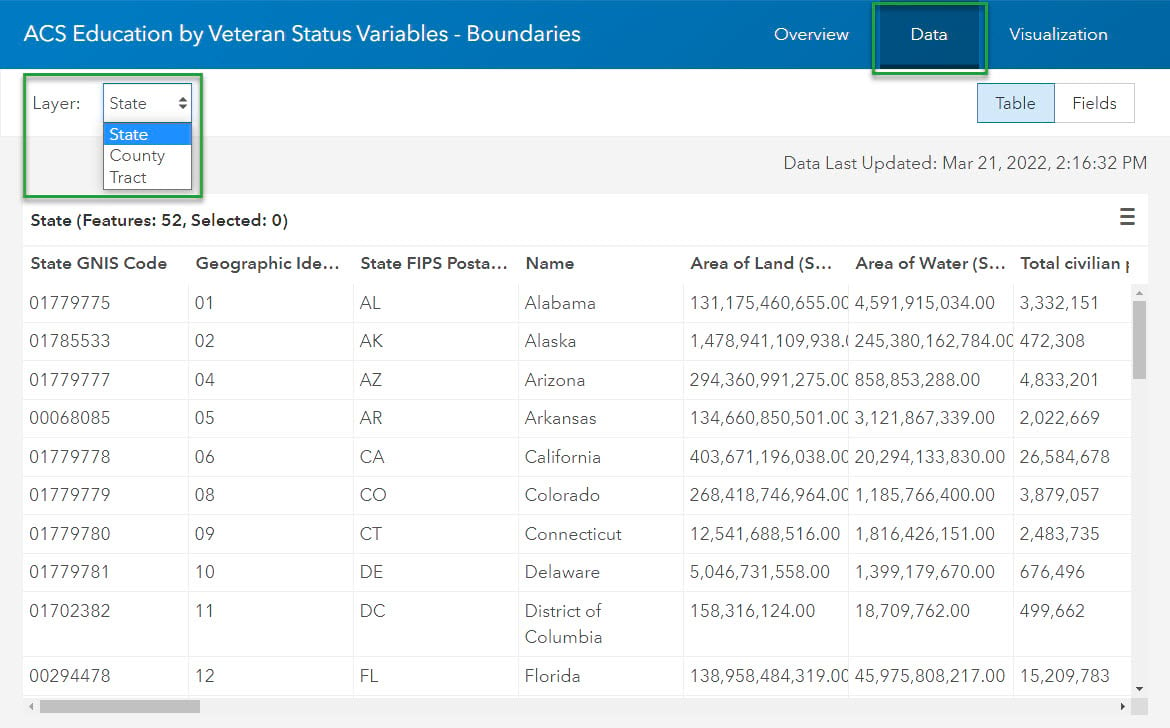
نامهای نمایشی که گاهی اوقات نام مستعار نیز نامیده میشوند، در جدول به عنوان سربرگ ستونها ارائه میشوند. ماوس را روی هر سرصفحه نگه دارید و توضیحات را مشاهده کنید. توضیحات فیلد، هرگونه تعاریف، منابع، فرمولهای استفاده شده، نمونههای دادهای و موارد مشابهی را که توسط مالک لایه درج شده است، نشان میدهد. مثلاً جانباز دقیقاً چیست؟ و اینکه مدرک لیسانس دقیقا چیست؟ توضیحات در این لایه آن را روشن می کند.
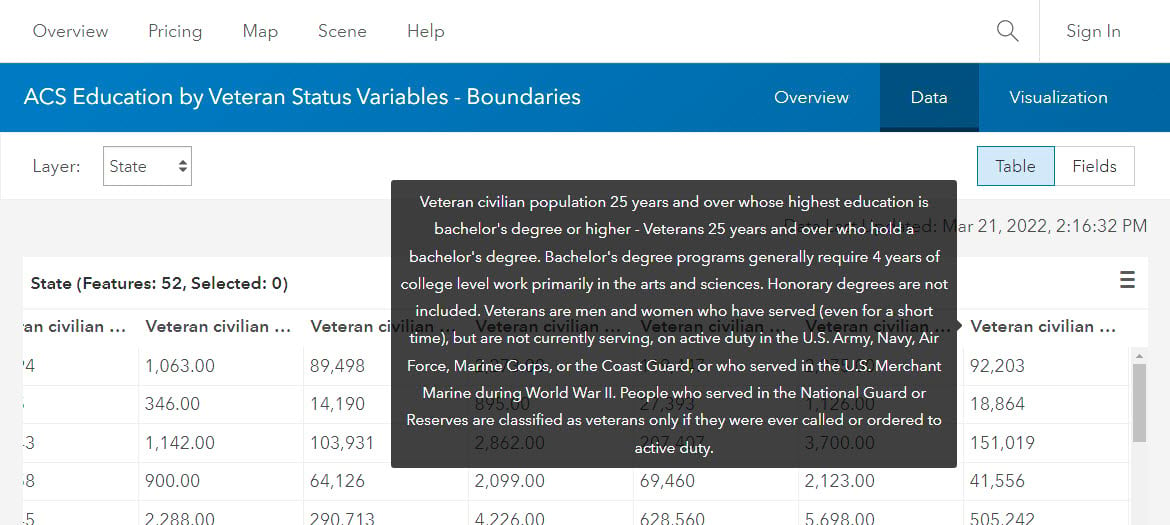
نمای تفصیلی فیلدها
روی یک فیلد خاص کلیک کنید و سپس روی Show Detailed View کلیک کنید.
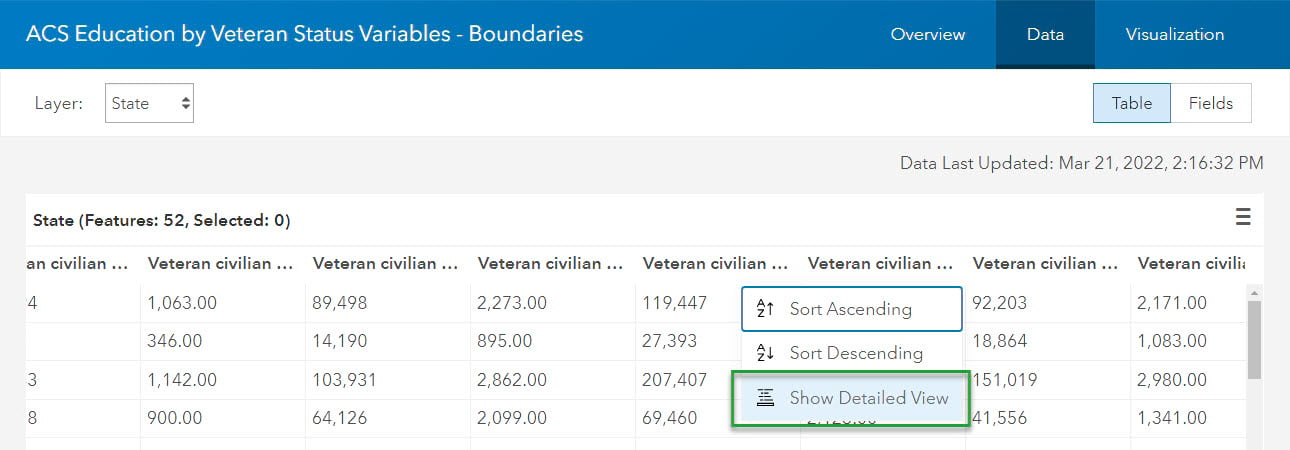
در اینجا ستونی از مقادیر و همچنین یک هیستوگرام برای فیلدهای عددی یا یک جدول فرکانس برای فیلدهای رشته را خواهید دید. علاوه بر این، نام، نوع و تنظیمات فیلد را خواهید دید.
مثالی از یک فیلد عددی که یک هیستوگرام را نشان می دهد:
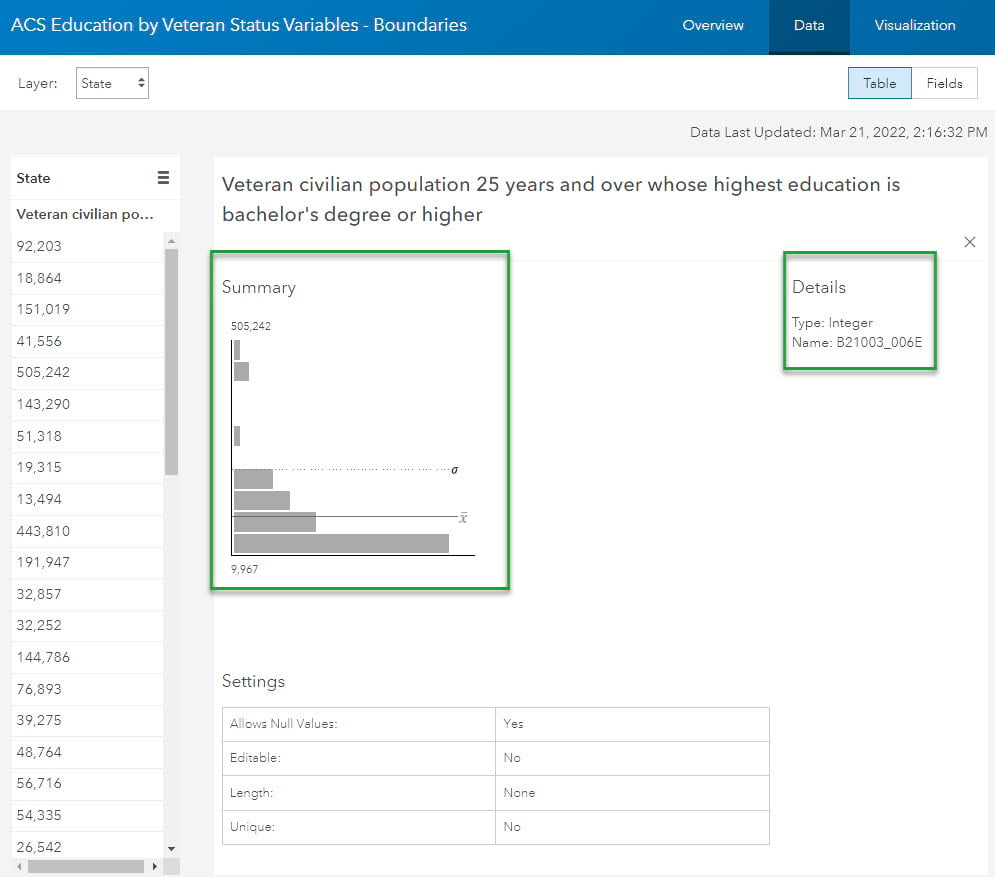
مثالی از یک فیلد رشته ای که جدول فرکانس ۱۰ مقدار بالا را نشان می دهد:
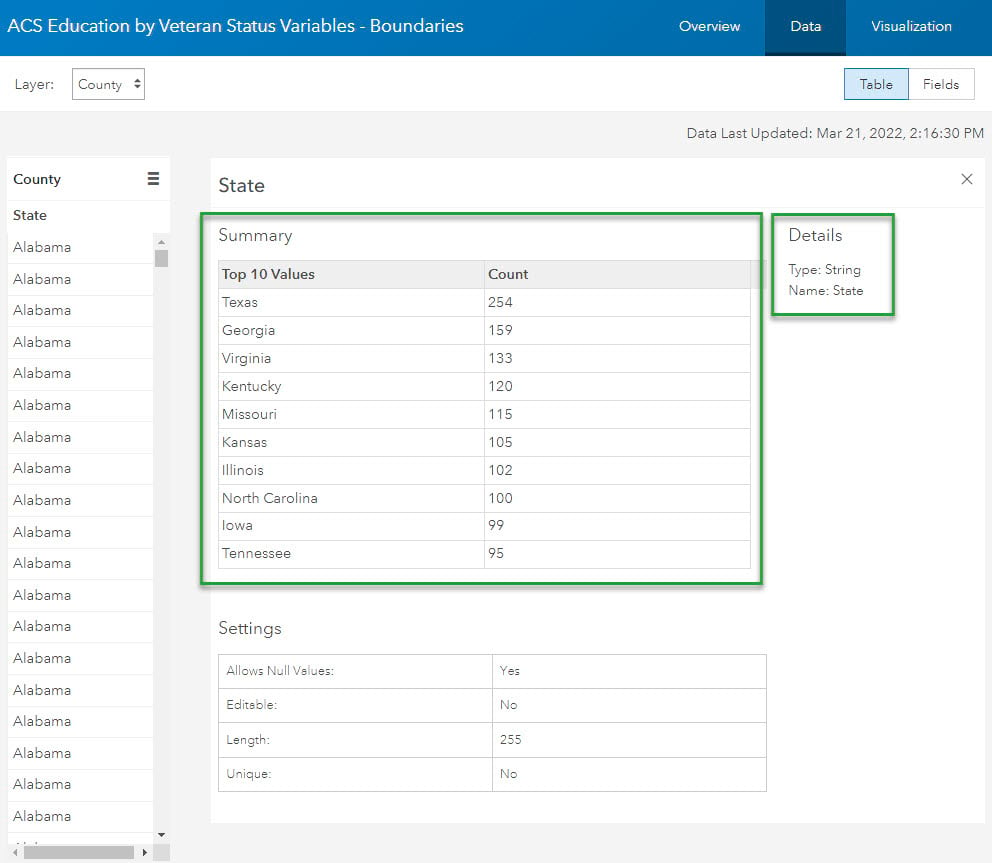
لیست فیلدها یک نمای گسترده از لایه را ارائه می دهد
گاهی اوقات لیست فیلدهایی که تمام فیلدهای موجود در لایه را نشان می دهد آموزنده تر خواهد بود. روی دکمه فیلدها کلیک کنید تا بین نمای جدول در مقابل فیلد حرکت کنید. در اینجا میتوانید تعداد کل فیلدها را ببینید و انتخاب کنید که آنها را بهصورت فهرست یا جدول نمایش دهید. به طور پیش فرض، به نمای فهرست هدایت می شوید. نام فیلد، نام نمایشی (نام مستعار)، توضیحات، نوع پایگاه داده و نوع مقدار فیلد ، همگی برای هر ویژگی قابل مشاهده هستند.
از فهرست فیلدها، می توانید بر اساس ترتیب در جدول، نام نمایشی (نام مستعار)، نام فیلد (نام فیلد واقعی)، یا نوع (تعداد در مقابل رشته و غیره) مرتب کنید. همچنین گزینه های فیلتر در سمت چپ وجود دارد که فقط فیلدهای نوع پایگاه داده خاص و نوع مقدار فیلد را نشان می دهد.
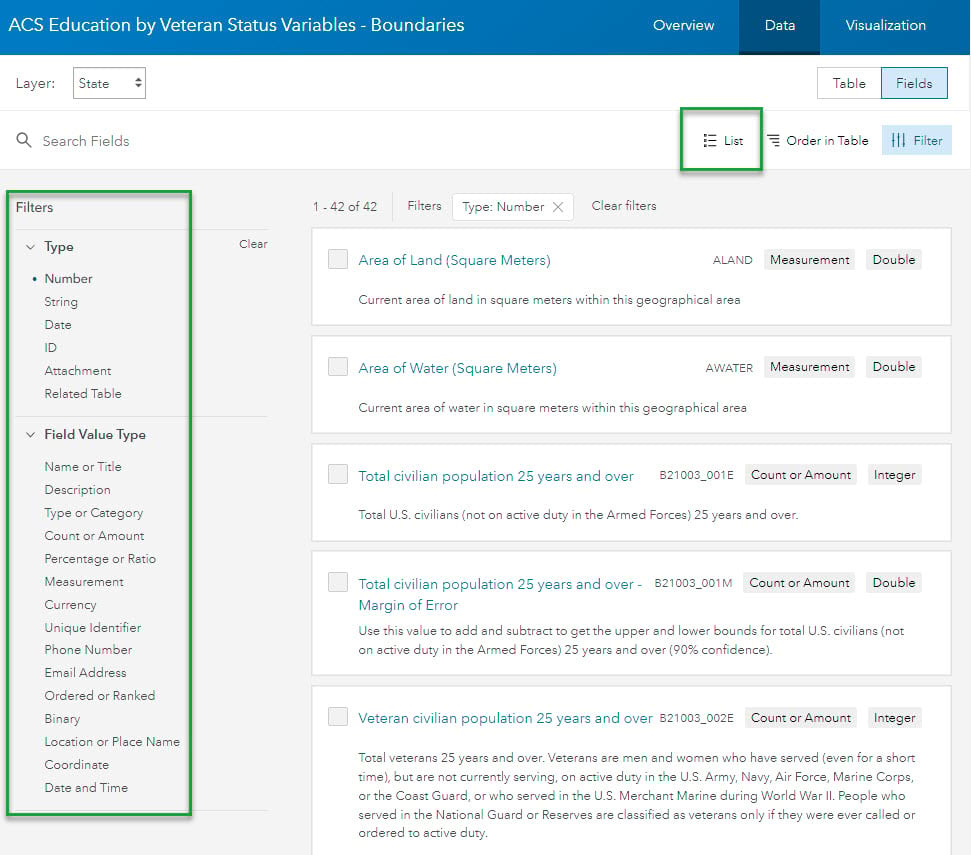
نوع مقدار فیلد فرصتی است برای کسب اطلاعات بیشتر در مورد مقداری که این فیلد ذخیره می کند، که می تواند در هنگام اشتراک گذاری یک لایه با مخاطبان گسترده مفید باشد. به عنوان مثال، یک فیلد عددی ممکن است تعداد یا مقدار، درصد یا نسبت، ارز یا بیشتر باشد. انواع مقدار فیلد از هر نوع فیلد مشخصه ای که توسط مالک لایه تنظیم شده است ، استفاده می کنند و به نمایشگر نقشه کمک می کنند تا سبک های نمادشناسی مناسب را پیشنهاد دهد.
هر فیلد در لیست تمام ابرداده های مرتبط با آن را در یک نگاه نشان می دهد: نام مستعار یا نام نمایشی، نام فیلد، نوع مقدار فیلد، نوع فیلد پایگاه داده و توضیحات.
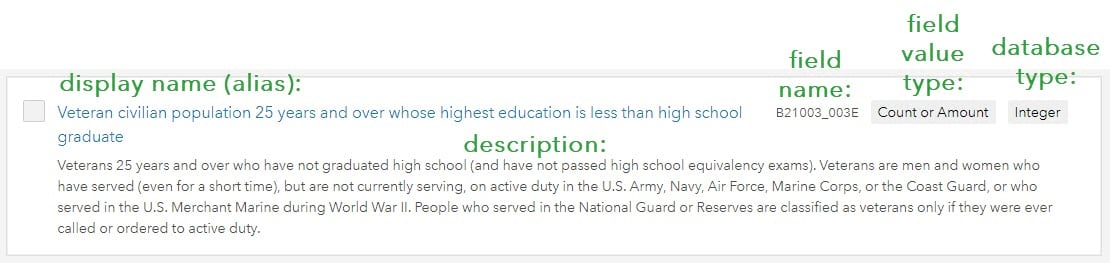
اگر مالک لایه هستید، اینجا جایی است که می توانید نام مستعار، توضیحات و انواع مقادیر فیلد را تغییر دهید. سود انجام این کار ارزش تلاش را دارد. اگر می خواهید لایه خود را با همکاران خود به اشتراک بگذارید، یا اگر می خواهید کار خود را برای آینده خود مستند کنید، با ذخیره تا حد امکان ابرداده در خود لایه به همه کمک کنید. به این ترتیب، کاربران مجبور نیستند آن را در اسناد در جای دیگری جستجو کنند.
همه انواع کاربر می توانند در تب Data کار کنند
همه انواع کاربران ArcGIS Online ، مانند نمایشگر، ویرایشگر، و ایجادکننده از کار در برگه داده یک لایه سود می برند.
بینندگان
بینندگان میتوانند جدول ویژگیها و ابردادههای مرتبط را در یک محیط امن ببینند، حتی زمانی که لایه بهصورت عمومی به اشتراک گذاشته نمیشود. آنها همچنین می توانند پیوست ها را از جدول مانند عکس ها یا فایل ها مشاهده کنند و همچنین سوابق مربوطه را پیمایش کنند.
سردبیران و کارگران میدانی
ویراستاران و کارگران میدانی می توانند داده هایی را که در ArcGIS Online با آنها به اشتراک گذاشته شده است را مشاهده و ویرایش کنند. در حالی که در برگه Data یک لایه هستند، این کاربران می توانند پیوست ها را اضافه یا ویرایش کنند، فیلدها را محاسبه کنند و مقادیر داده را در صورت نیاز ویرایش کنند. این مقادیر را میتوان تحت تأثیر فهرستهای مقادیر کدگذاریشده موجود و دامنههای حداقل/حداکثر تنظیمشده توسط مالک لایه (معمولاً یک Creator) قرار داد.
سازندگان
علاوه بر تمام تواناییهای بینندگان و ویرایشگران، سازندگان محتوای GIS میتوانند فیلدها را اضافه و حذف کنند و نامهای نمایشی، توضیحات فیلدها و انواع مقادیر فیلد را تغییر دهند. سازندگان همچنین میتوانند فهرستهای ارزش کدگذاری شده را تعریف کنند و مقادیر حداقل/حداکثر را برای دامنههای محدوده تنظیم کنند، که به کیفیت در طول جمعآوری دادهها کمک میکند.
فراداده در Map Viewer نیز نمایش داده می شود
همانطور که من عاشق درک یک لایه از طریق برگه Data آن هستم، همه این ابرداده ها نیز از طریق Map Viewer در معرض دید قرار می گیرند. این به شما این امکان را می دهد که در حین ایجاد یک نقشه، در مورد فیلدهای مختلف یک لایه، مشاهده آمار توصیفی و توضیحات طولانی فیلد ، تعامل با هیستوگرام و موارد دیگر اطلاعات کسب کنید. برگه داده در صفحه آیتم یک لایه ویژگی تنها یک مکان دیگر برای ارتباط لایه شما با سایر تحلیلگران GIS و در نهایت درخشش است.



بدون دیدگاه